パート1.動画を変換する方法
Mac用Wondershareの動画変換ソフト「動画・音楽変換3!プロ」が新しくリリースしました。このバージョンはMACスタイルの操作インターフェイスと高効率を持っています。次のガイドではこの新しいバージョンを使用し、iPod Touch, iPod, iPhone 3Gs, iPhone 4(4G) また iPadなどデバイス用動画に変換する方法を示しています。以下より詳しく説明します。
ステップ1.MAC用Wondershareのビデオコンバータをインストール
変換したいビデオファイル(MACのビデオコンバータは現在バッチ変換をサポートしているので、一度に複数のファイルをインポートすることができます。)をドラックしてビデオファイルを追加します。
ほかに、メニューバーに移動し、「ファイル」を選択し「メディアファイルの読み込む」をクリックして追加します。
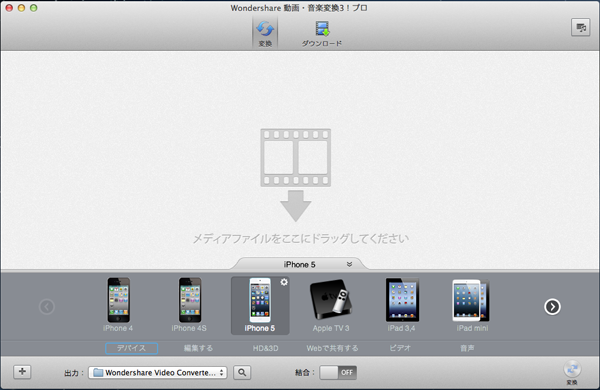
ステップ2.iPod Touch、 iPhone 3Gs、iPhoneようなフォーマットにビデオを変換
ソフト下部「デバイス」のアイコンをクリックして、必要に応じて適切なデバイスを選択するか、または出力ビデオのために適切な形式を選択します。この新しいMACのビデオコンバータは、必要に応じて出力フォーマットとデバイスリストを最適化し、簡単にビデオ形式や一般的なデバイスを見つけることができます。
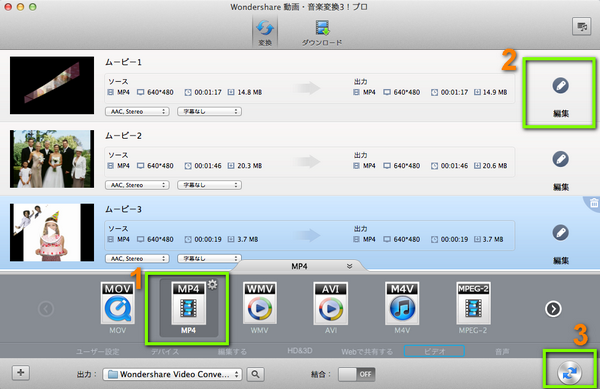
ステップ3.MAC OS X上でビデオファイル変換を開始
「変換」ボタンをクリックしビデオ変換を開始後、少しの間待っていると変換がすぐに終了します。この強力なMACのビデオコンバータは変換が行われ自動的にMACをシャットダウンすることができます。
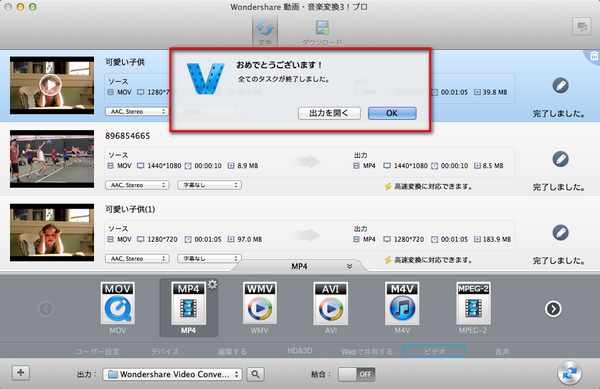
パート2. ビデオを編集する
このMAC用ビデオコンバーターはトリム、クロップ、回転、ビデオ調整など強力な編集機能を提供します。
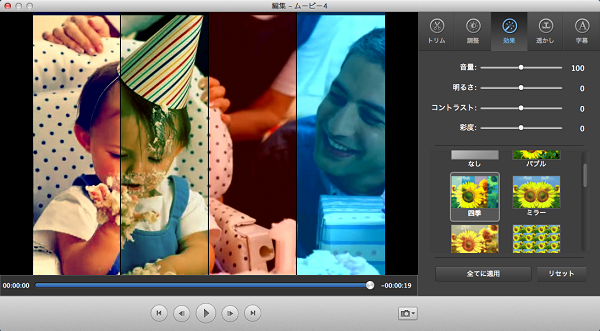
トリム
ビデオの特定の期間をキャプチャする場合は「トリム」をクリックし、正確に開始時刻と終了時刻を設定し、変換時間をカスタマイズすることができます。
調整
このクールなMACビデオコンバーターは、ドロップダウンリストからエフェクトを選択することにより「ブラック・ホワイト」、「ネガティブ」、「エンボス」、「グレー」などの特殊効果を適用することができます。Wondershare のMACビデオコンバーターは水平反転、垂直反転を含め映像を左右に90度回す機能を追加しました。この新しい機能を利用し、必要性に応じて簡単に映像を回転させることができます。またその上、出力ファイルのアスペクト比を選択することができます。使用可能なオプションはオリジナルのキープ、フルスクリーン、16:9、4:3のレターボックスやパンスキャンです。効果
効果にはなし、バブル、四季、ミラー、古い映画、ビデオウォーター、レンズ補正、雪の八種類があります。
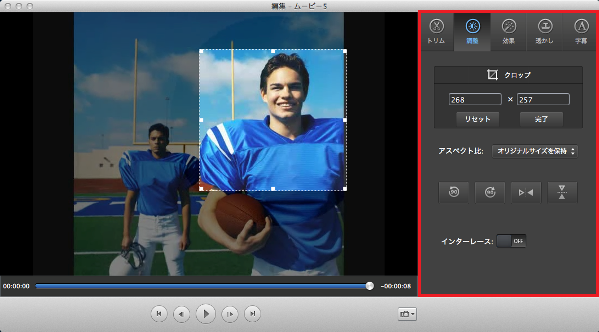
透かし
MACのビデオコンバータはビデオに画像やテキストの透かしを追加することができます。あなたは透かしをドラッグし、プレビューウィンドウの下の正確な位置に位置図を選択または設定することができます。
字幕
もしSRTを追加しassまたはssa3ビデオのオリジナルの字幕を保つにはメインインターフェイスのビデオ情報バーにある字幕ボックスをクリックするか、または「ペンのアイコンの編集」をクリックして字幕をロードし、フォントスタイル、一を設定することができます。

ka haru
Editor
コメント(0)